* 해당 블로그는 사회 초년생 또는 문서 작업이 익숙하지 않은 왕초보를 위한 정보성 포스팅입니다.

이번 포스팅에서는 PDF 문서를 다른 형식으로 변환하거나 반대로 다양한 파일 형식을 PDF로 변환해야 할 때 유용한 프로그램을 소개하려고 합니다.
목차
- PDF 파일 변환이 필요한 이유
- 무료로 PDF 파일 변환 하는 방법
- PDF 파일 변환 시 유의사항
◈ PDF 파일 변환이 필요한 이유
PDF 파일 변환은 다양한 이유로 필요하며, 개인 사용자뿐만 아니라 비즈니스에서도 널리 활용됩니다. 변환의 이유와 목적은 사용자의 요구와 상황에 따라 다를 수 있습니다. 지금부터 PDF 파일을 변환하는 이유를 알아보겠습니다.
1) 다양한 플랫폼과 호환성 향상
PDF는 거의 모든 컴퓨터 및 모바일 장치에서 열람할 수 있는 범용 파일 포맷입니다. 그러나 특정 작업을 수행하거나 특정 소프트웨어에서 파일을 편집하기 위해서는 이를 해당 소프트웨어가 지원하는 포맷으로 변환해야 할 수 있습니다. 예를 들어 , PDF를 Word 문서로 변환하여 텍스트 편집이 가능하게 하거나, 데이터 분석을 위해 Excel 형식으로 변환할 수 있습니다.
2) 편집과 내용 갱신
PDF 문서는 기본적으로 읽기 전용 포맷입니다. 따라서 문서를 업데이트하거나 수정할 필요가 있을 때는 PDF를 편집이 가능한 형식(예 : Word(.docx)나 텍스트(.txt))로 변환한 후 작업합니다.
3) 프레젠테이션과 공유 용이성
비즈니스 환경에서는 다양한 프레젠테이션과 회의 자료를 준비해야 하는 경우가 많습니다. PDF 문서를 PowerPoint 형태로 변환하면, 프레젠테이션 자료로의 직접적인 활용이 가능해집니다.
4) 웹 퍼블리싱과 액세스 용이성
웹사이트에 문서를 업로드할 때 PDF 형식은 용량이 크고 다운로드해야 하는 불편함이 있을 수 있습니다. 이럴 때 문서를 HTML로 변환하면, 사용자가 별도의 다운로드 없이 바로 웹 브라우저에서 내용을 볼 수 있게 됩니다.
5) 인쇄와 배포
특정 문서를 인쇄하기 위한 준비 과정에서도 파일 변환이 필요할 수 있습니다. 예를 들어, 디자이너나 레이아웃이 중요한 문서를 인쇄소에 맡길 때는 PDF를 인쇄소의 요구사항에 맞는 특정 포맷으로 변환할 필요가 있을 수 있습니다.
비즈니스 환경에서는 위와 같은 다양한 상황에서 PDF 변환 기능이 활용될 수 있습니다. 보다 원활한 협업, 문서 관리의 용이성, 그리고 효율적인 통신과 문서 공유를 위해 필요한 과정이라고 할 수 있겠습니다.
◈ 무료로 PDF 파일 변환하는 방법
MS 프로그램에서 파일 변환
MS 프로그램(엑셀, 워드, 파워포인트 등)에서 작업한 문서를 PDF 형식의 파일로 바로 저장할 수 있습니다.
1) 파일 > 다른 이름으로 저장 > 원하는 위치를 선택 후 파일 형식을 PDF로 선택

2) 파일 > Adobe PDF로 저장 > 팝업창이 뜨면 PDF로 변환 클릭
3) 파일 > 내보내기 > Adobe PDF 만들기 > 팝업창이 뜨면 PDF로 변환 클릭

무료 사이트에서 PDF 파일 변환 및 수정
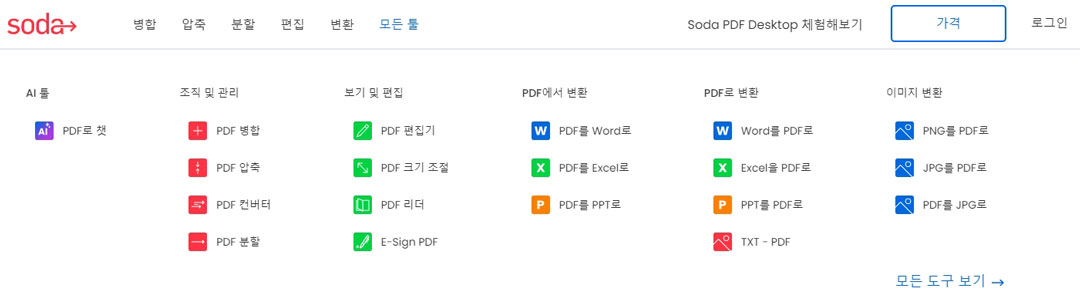
PDF 파일을 변환할 수 있는 사이트는 다양한 곳이 있지만 오늘 소개해드릴 사이트는 SODA PDF라는 곳입니다.
웹사이트로 접속하여 프로그램 설치 없이 온라인상으로 변환 및 수정이 가능합니다.
1) PDF로 파일 변환
모든 툴 > PDF로 변환 > 가지고 있는 파일 형식에 맞게 메뉴 선택 > 파일을 드래그 앤 드롭만 하면 간편하게 파일이 PDF로 변환됩니다.
2) PDF를 다른 형식으로 변환
모든 툴 > PDF에서 변환 > 변환하고자 하는 파일 형식에 맞게 메뉴 선택 > 파일을 드래그 앤 드롭만 하면 간편하게 원하는 파일 형식으로 변환됩니다.
3) PDF를 이미지(JPG)로 변환
모든 툴 > 이미지 변환 > PDF를 JPG로 선택 > 파일을 드래그 앤 드롭만 하면 간편하게 JPG 파일 형식으로 변환됩니다.
4) 이미지(PNG/JPG)를 PDF로 변환
모든 툴 > 이미지 변환 > 가지고 있는 파일 형식 선택 > 파일을 드래그 앤 드롭만 하면 간편하게 PDF 파일로 변환됩니다.
5) PDF 파일 수정
모든 툴 > 보기 및 편집 > PDF 편집기 > 파일을 드래그 앤 드롭하면 모든 PDF 파일을 자유롭게 편집할 수 있습니다.
6) 기타
모든 툴 > 조직 및 관리 메뉴에서는 PDF 파일을 병합하거나 압축 또는 분할 등 다양한 기능을 사용할 수 있습니다.
이밖에도 모든 툴 > 모든 도구 보기를 클릭하면 더 다양한 기능을 활용할 수 있습니다.
예를 들면 PDF 잠금해제 또는 비밀번호 보호 등의 툴을 이용하여 PDF를 안전하게 암호화할 수 있습니다.
PDF를 사용 시 필요한 모든 도구 - Soda PDF
디지털 문서를 처리하고 작업 흐름을 원활하게 간소화하는 PDF 도구 컬렉션을 살펴보세요.
www.sodapdf.com
◈ PDF 파일 변환 시 유의사항
PDF 파일을 다른 형식으로 변환할 때 주의해야 할 몇 가지 중요한 사항이 있습니다. 올바른 변환 절차와 데이터 보호를 보장하기 위해 다음과 같은 점들을 염두에 두는 것이 좋습니다.
1) 파일의 구성요소 보존
변환 과정에서 원본 PDF 파일의 레이아웃, 이미지, 글꼴, 임베디드 객체 등이 변경되거나 손실될 수 있습니다. 변환 후에는 반드시 원본 문서와 변환된 문서를 비교하여 중요한 정보나 구성요소가 그대로 유지되었는지 확인해야 합니다.
2) 파일 크기와 품질
변환 과정에서 파일 크기가 커지거나, 변환된 파일의 품질이 저하될 수 있습니다. 특히 이미지나 그래픽이 많은 문서를 변환할 때는 출력 파일의 해상도와 크기를 적절히 조절해야 합니다.
PDF 파일을 변활 할 때 이러한 사항들을 주의 깊게 검토하고, 적절한 도구와 절차를 선택함으로써 손실이나 손상 없이 원하는 결과를 얻을 수 있습니다.
'IT > Windows' 카테고리의 다른 글
| PPT 무료 템플릿 포토샵 없이 디자인 가능한 미리캔버스 (0) | 2024.03.31 |
|---|---|
| URL줄이기 링크 단축서비스 비틀리 사용방법 (1) | 2024.03.28 |
| 이미지 누끼따기 배경제거 무료사이트(removebg) (0) | 2024.03.22 |
| GIF 용량 줄이기 사이즈 변경 무료 사이트 (1) | 2024.03.19 |
| 컴퓨터 잠금 비밀번호 설정 변경 해제 분실 (0) | 2024.03.18 |



